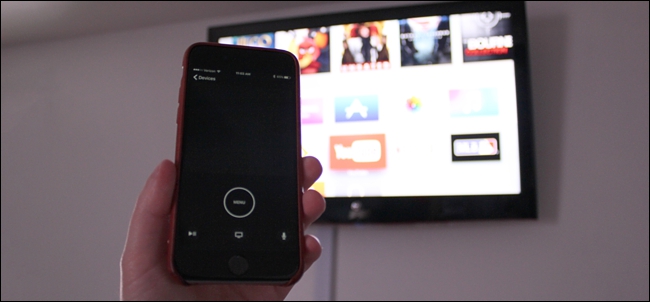
El control remoto de Apple TV puede perderse fácilmente entre los cojines del sofá, pero gracias a la aplicación Apple TV Remote para iPhone y iPad, siempre tendrá una copia de seguridad lista y esperando. A continuación, le mostramos cómo configurar la aplicación y comenzar a usar su dispositivo iOS como un control remoto de Apple TV.
Si bien el nuevo control remoto para Apple TV 4 está a pasos agigantados por encima de la versión de la generación anterior, aún puede ser algo engorroso de usar. El trackpad puede ser un poco meticuloso a veces y el estilo de escritura de búsqueda y picoteo es realmente molesto, aunque el dictado de Siri lo hace un poco más fácil.
La buena noticia es que la aplicación de iOS viene con todo lo que tiene el control remoto Apple TV 4 y más, incluido un teclado integrado para escribir nombres de usuario, contraseñas y términos de búsqueda. La aplicación también funciona con modelos de Apple TV de la generación anterior, pero obviamente no obtendrá el soporte de Siri que tiene el Apple TV 4. En cualquier caso, aquí se explica cómo configurar la aplicación remota Apple TV en su dispositivo iOS.
Empiece por descargar e instalar Apple TV Remote desde la App Store si aún no lo ha hecho.
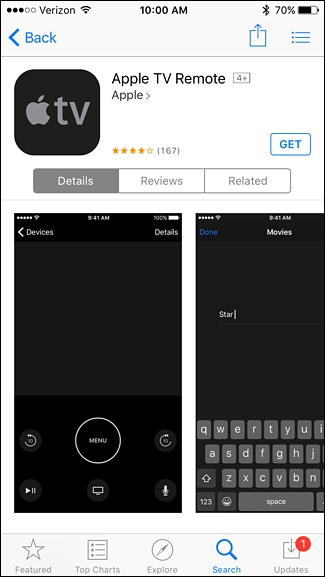
Una vez que se haya descargado en su dispositivo, ábralo y toque «Agregar Apple TV».
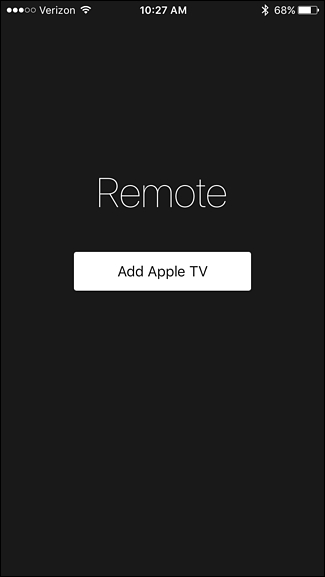
Seleccione el Apple TV que desea usar con su iPhone o iPad.
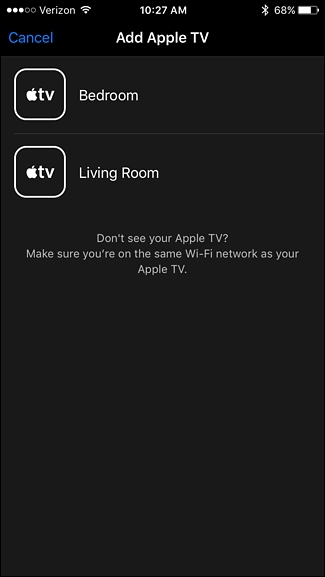
Aparecerá un código de cuatro dígitos en la pantalla de su televisor. Ingrese este número en la aplicación.
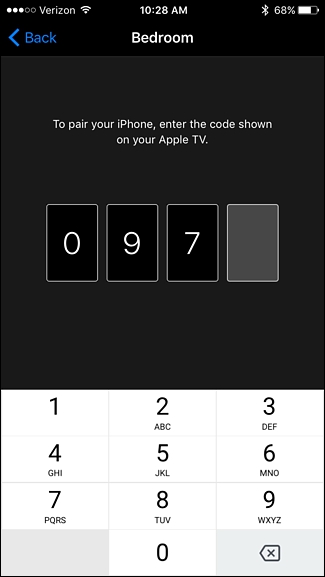
Después de eso, su dispositivo iOS se emparejará con su Apple TV y podrá comenzar a controlar inmediatamente el decodificador utilizando su dispositivo móvil. La aplicación es bastante básica, pero tiene todo lo que desea, incluido el trackpad, el botón Inicio, el botón Menú, el botón Reproducir / Pausa y el botón Siri. Sin embargo, lo que no tiene son los botones de volumen dedicados.
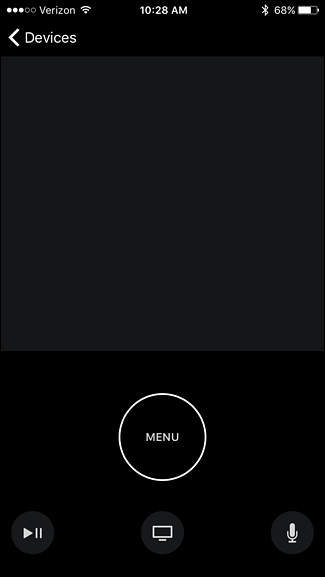
Si tiene una configuración de configuración HDMI-CEC y tiene el control de volumen configurado con el control remoto de Apple TV, los fondos de volumen físico en su dispositivo iOS pueden controlar el volumen de los altavoces de su televisor. De lo contrario, los botones de volumen de su iPhone o iPad no harán esto, desafortunadamente.
Sin embargo, la aplicación tiene un teclado incorporado, por lo que cada vez que el selector aparece en cualquier cuadro de texto en el Apple TV, el teclado en la aplicación aparecerá automáticamente, junto con un cuadro de texto para que pueda lo que está escribiendo sin tener que mirar su televisor mientras lo hace.
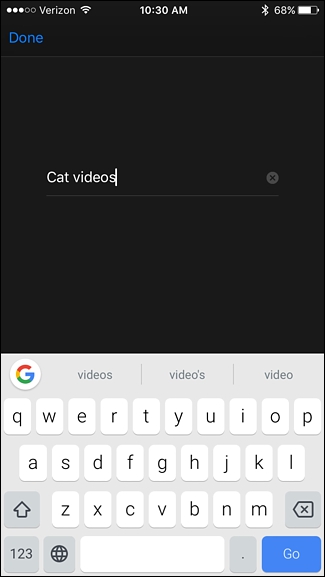
Aparte de eso, eso es prácticamente todo lo que hay en la aplicación remota de Apple TV. Nuevamente, es bastante básico y no hay mucho que hacer, pero probablemente sea algo bueno considerando que más características podrían empantanar la experiencia.


